Primero, deshabilite el Firewall de Windows
- Para corregir el código de error de Origin 20.403, agregue [Bootstrap]EnableUpdating=false en el archivo EACore.ini de Archivos de programa.
- ¡Sigue leyendo para conocer los pasos detallados!
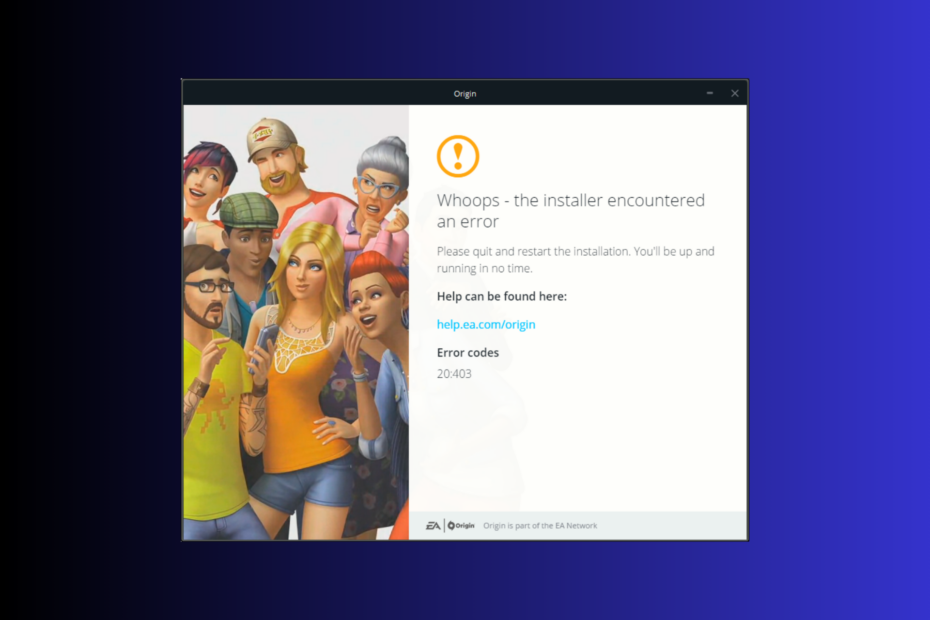
Si estás atrapado con el Vaya, el instalador encontró un error y un código de error 20.403 Mientras actualizas o instalas la aplicación Origin, ¡esta guía puede ayudarte!
Discutiremos las causas comunes y profundizaremos en las soluciones efectivas probadas por expertos de WR para solucionar el problema y mejorar la experiencia de juego.
¿Qué significa el código de error 20.403?
El código de error 20.403 indica que la aplicación Origin de su computadora no puede conectarse al servidor de EA. Sin embargo, si miramos desde una perspectiva más amplia, parece que EA está animando a los usuarios a realizar la transición de Origin a la aplicación de EA.
¿Cómo probamos, revisamos y calificamos?
Hemos trabajado durante los últimos 6 meses en la construcción de un nuevo sistema de revisión sobre cómo producimos contenido. Al usarlo, posteriormente rehicimos la mayoría de nuestros artículos para brindar experiencia práctica real en las guías que creamos.
Para más detalles puedes leer cómo probamos, revisamos y calificamos en WindowsReport.
- ¿Cómo soluciono el código de error de Origin 20.403?
- 1. Permitir una aplicación a través del Firewall de Windows
- 2. Utilice el DNS de Google
- 3. Descargue la versión sin conexión de la aplicación y desactive las actualizaciones automáticas
- 4. Descarga la aplicación EA
¿Cómo soluciono el código de error de Origin 20.403?
Antes de continuar con cualquier paso para deshacerse del mensaje de error, realice las siguientes comprobaciones preliminares:
- Reinicia tu computadora y haz clic derecho en el juego, luego selecciona Ejecutar como administrador. Esto también ayuda con problemas como Código de error de origen 327683:0
- Verifique si tiene una conexión a Internet estable y verifique el Estado del servidor de origen de EA aquí.
- Deshabilite VPN (si corresponde).
- Asegúrese de tener una versión actualizada del sistema operativo Windows y conductores esenciales.
1. Permitir una aplicación a través del Firewall de Windows
- presione el ventanas clave, tipo Panel de control en el cuadro de búsqueda y haga clic en Abierto.
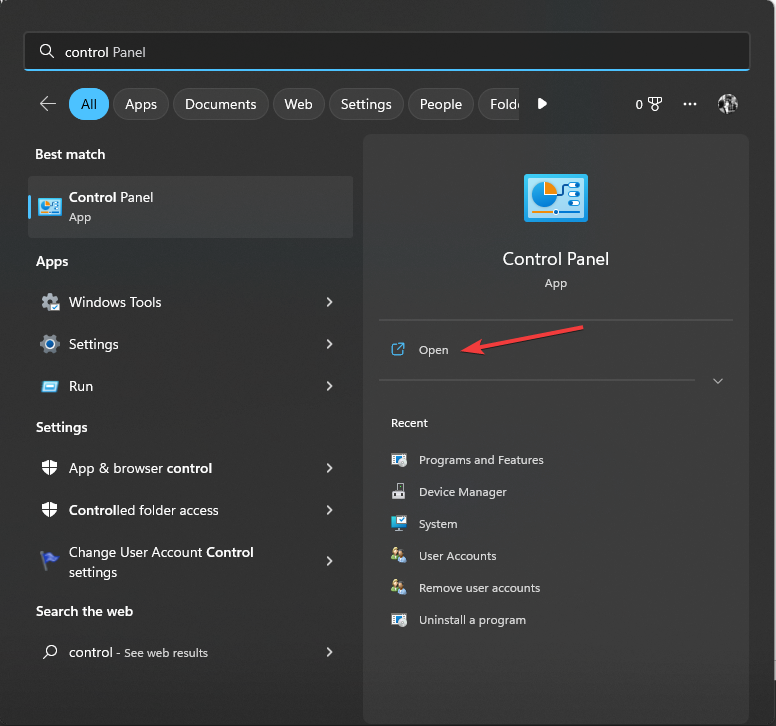
- Seleccionar Categoría para Vista por y haga clic Sistema y seguridad.
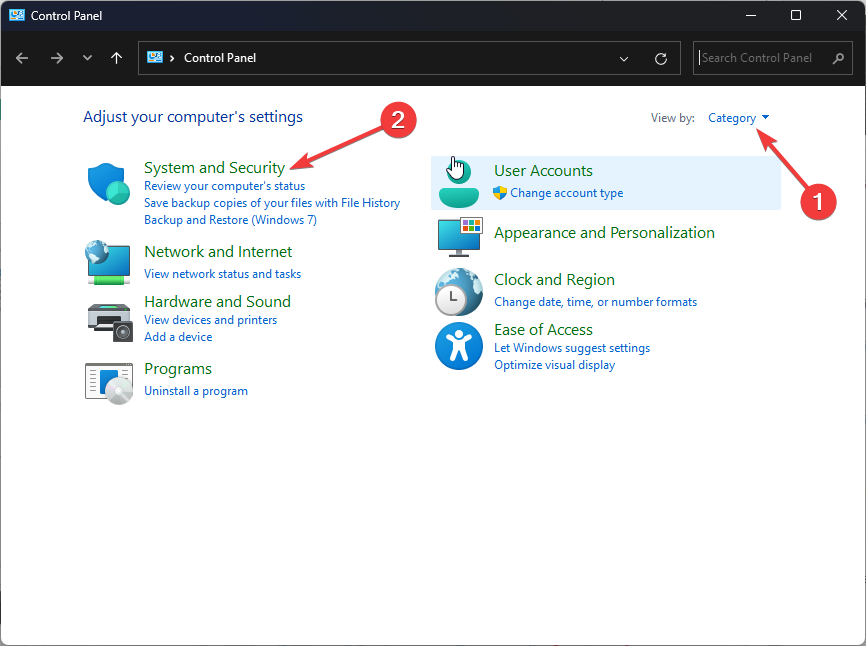
- Localizar Cortafuegos de Windows Defender y haga clic Permitir una aplicación a través del Firewall de Windows.
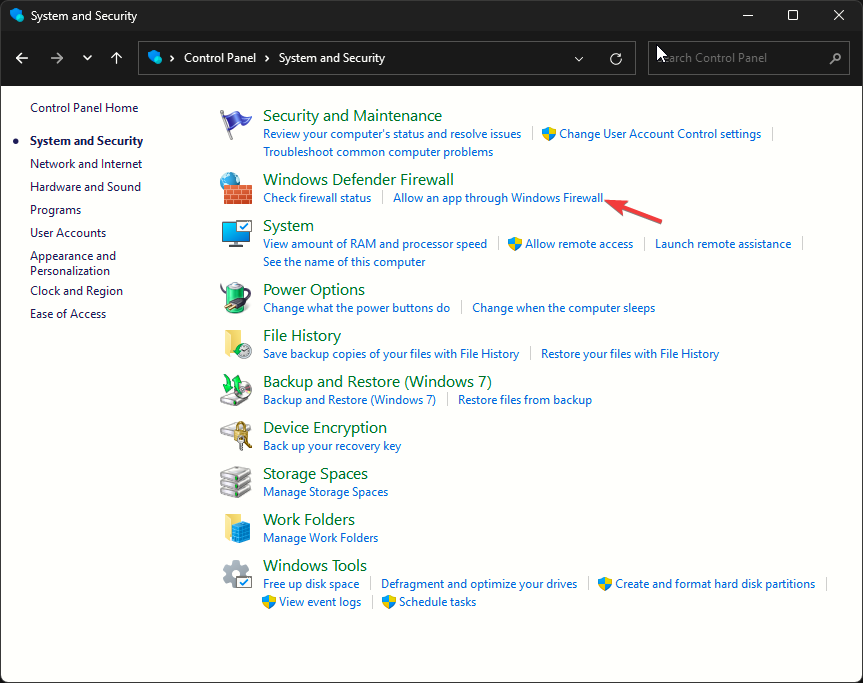
- Sobre el Aplicaciones permitidas pantalla, busque Origen; si no lo encuentra, haga clic Cambie la configuración y luego seleccione Permitir otra aplicación.
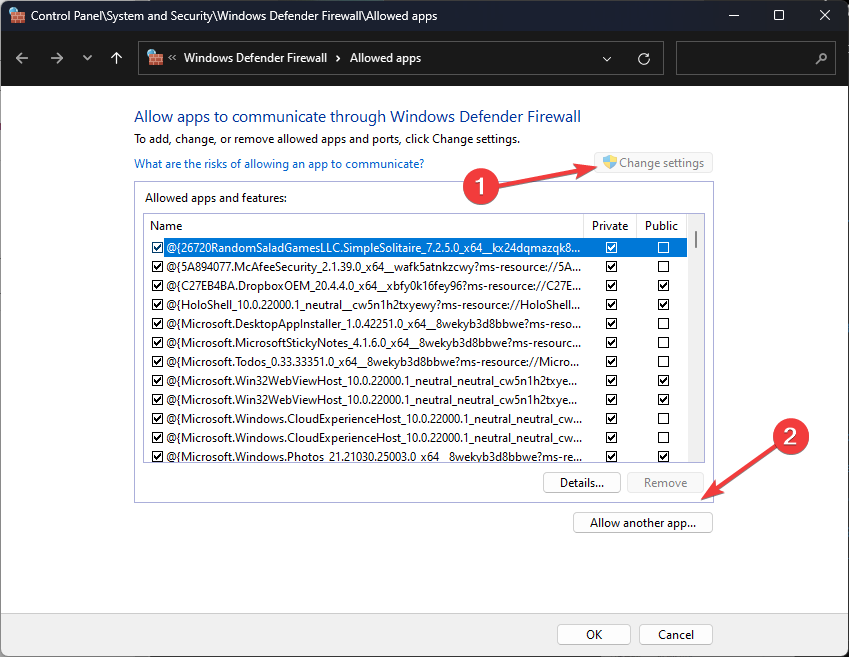
- Hacer clic Navegar y seleccione la aplicación, luego haga clic Abierto.
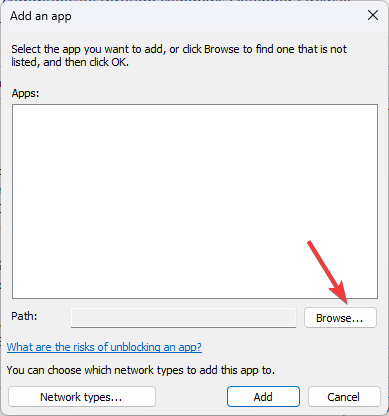
- Ahora haga clic Agregar.
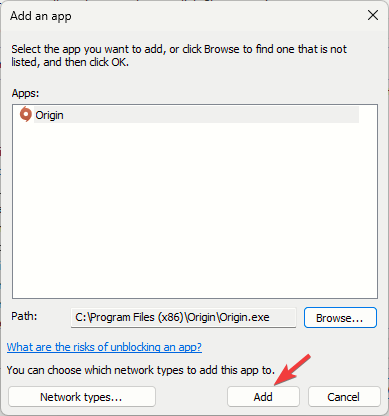
- Una vez añadido al Aplicaciones permitidas página, coloque una marca de verificación junto a Privado y Público para la aplicación y haga clic DE ACUERDO completar.
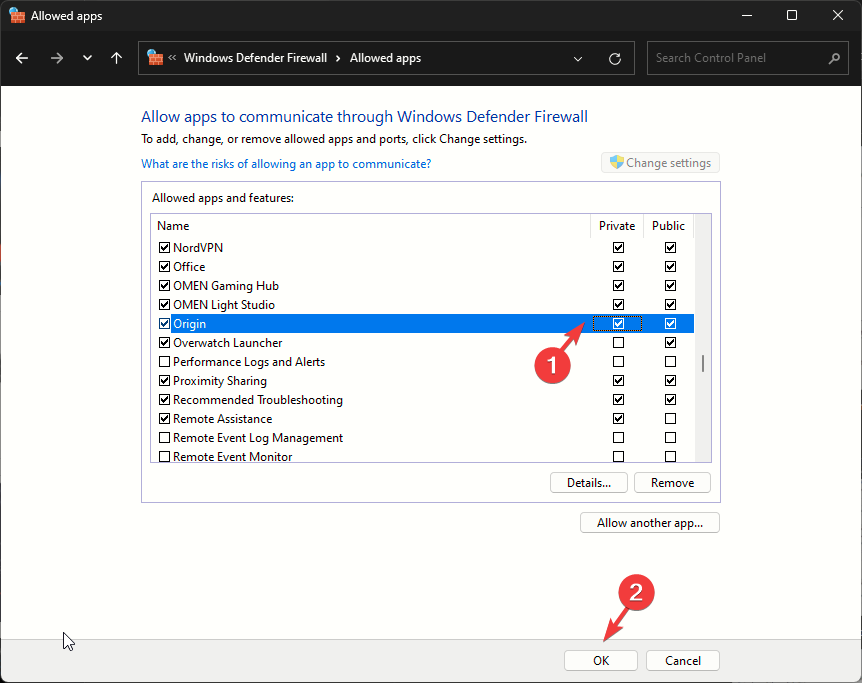
Una vez que se permite la aplicación, el Firewall no interferirá y permitirá que se ejecute sin problemas. Este método también puede ayudarle a corregir errores comunes como Se ha producido un error inesperado en Origin; lea esta guía para saber más.
2. Utilice el DNS de Google
- Prensa ventanas + R para abrir el Correr ventana.
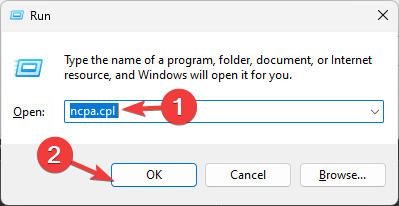
- Tipo ncpa.cpl y haga clic DE ACUERDO abrir Conexiones de red.
- Haga clic derecho en la conexión de red y haga clic en Propiedades desde el menú contextual.
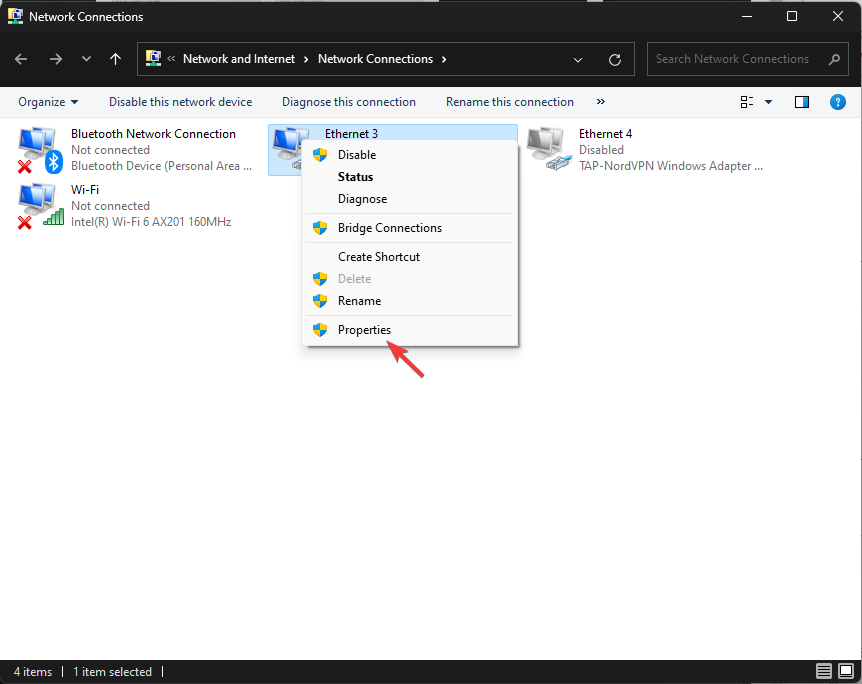
- Bajo Esta conexión utiliza los siguientes elementos, seleccionar Protocolo de Internet versión 4 (TCP/IPv4) y haga clic Propiedades.
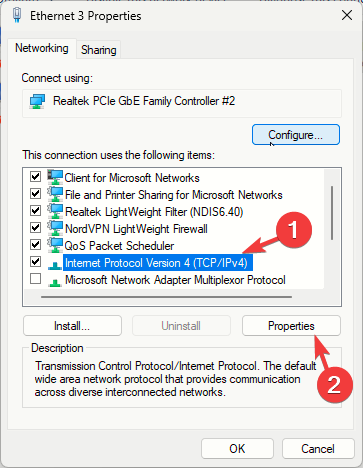
- Coloque una marca de verificación junto a Utilice las siguientes direcciones de servidor DNS, entonces para Servidor DNS preferido: tipo 8.8.8.8 y para Servidor DNS alternativo: 8.8.4.4
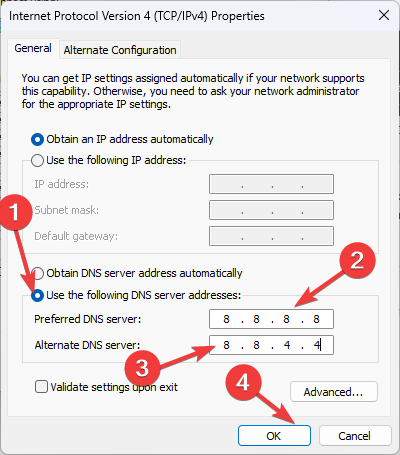
- Hacer clic DE ACUERDO y reinicie su computadora para que los cambios surtan efecto.
Si una conexión a Internet inestable está causando el problema, cambiar el DNS puede acelerar su conexión a Internet y actualizar la red o solucionarlo.
- Cómo reparar el código de error VAL 46 en Valorant
- Para habilitar las funciones de Windows 11 23H2, primero instale el paquete KB5027397
- Cómo obtener los nuevos mini Microsoft Teams en Windows 11
- Windows 11 23H2: funciones principales, ahora disponibles en todas partes
- Duplicación perfecta de unidades: clonación con imagen para Windows
3. Descargue la versión sin conexión de la aplicación y desactive las actualizaciones automáticas
Antes de desinstalar el juego, haz una copia de seguridad de los datos del juego, ve a la biblioteca de juegos de Origin, haz clic derecho en el juego y selecciona Mover juego, guárdelo en una ubicación accesible. Para recuperar tus juegos después de reinstalar Origin, ve a la biblioteca de juegos, haz clic en Instalary elige la ubicación donde guardaste los archivos del juego.
- Prensa ventanas + I para abrir el Ajustes aplicación.
- Ubique Origin en la lista de aplicaciones instaladas, haga clic en icono de tres puntosy seleccione Desinstalar.
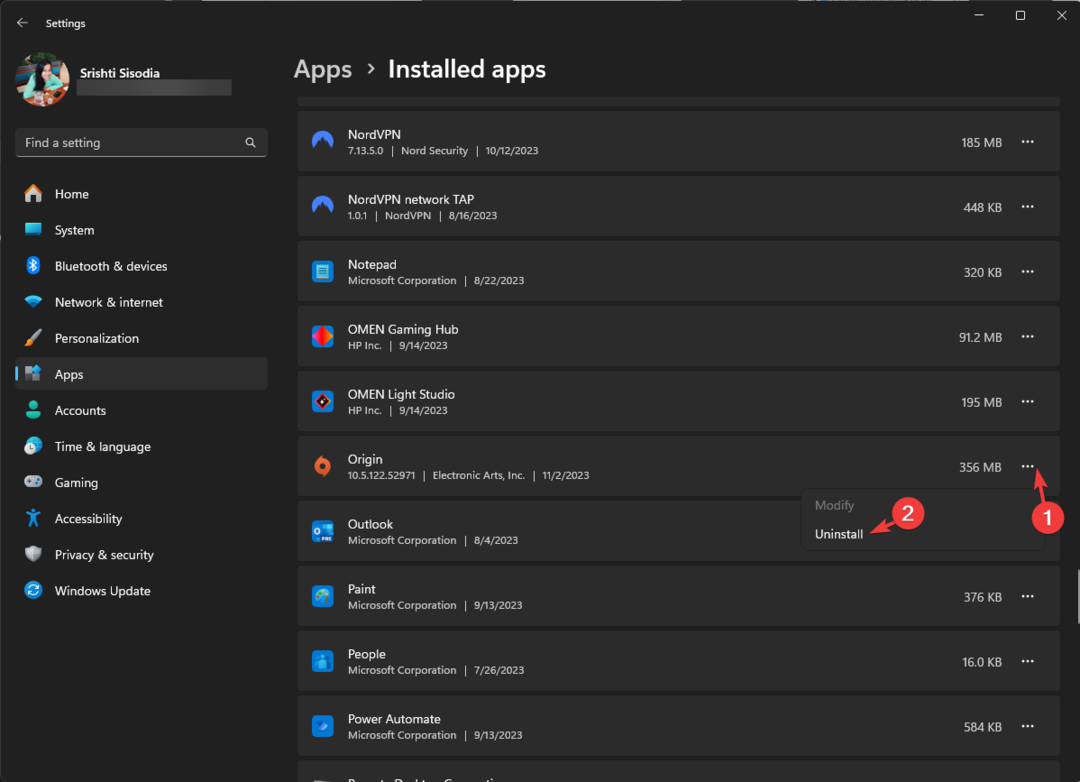
- Hacer clic Desinstalar nuevamente para confirmar la acción.
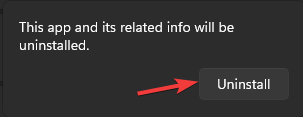
- Ir a Sitio web oficial de origen y haga clic Descargar Origen.
- Hacer clic Instalar.
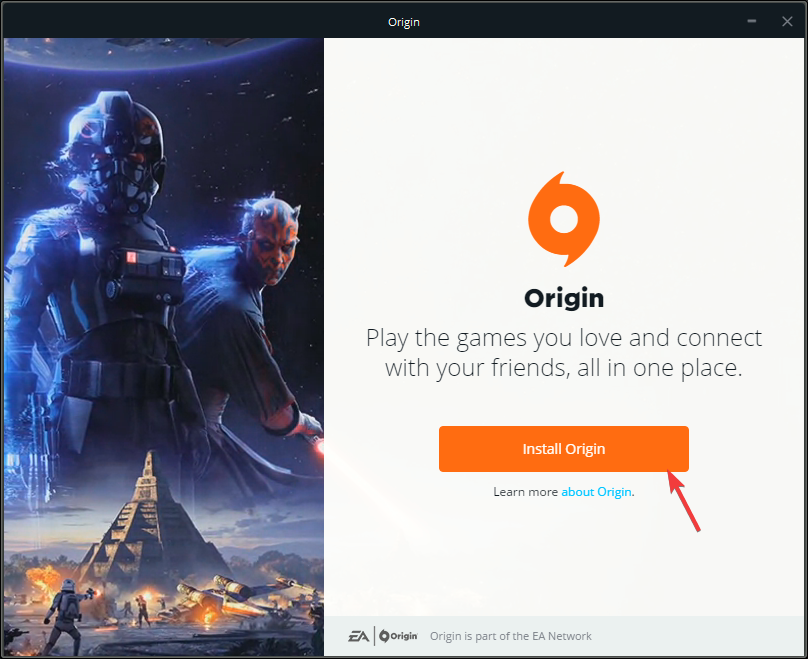
- En la siguiente pantalla, asegúrese de desmarcar Mantener Origin y mis juegos actualizados. luego haga clic Continuar.
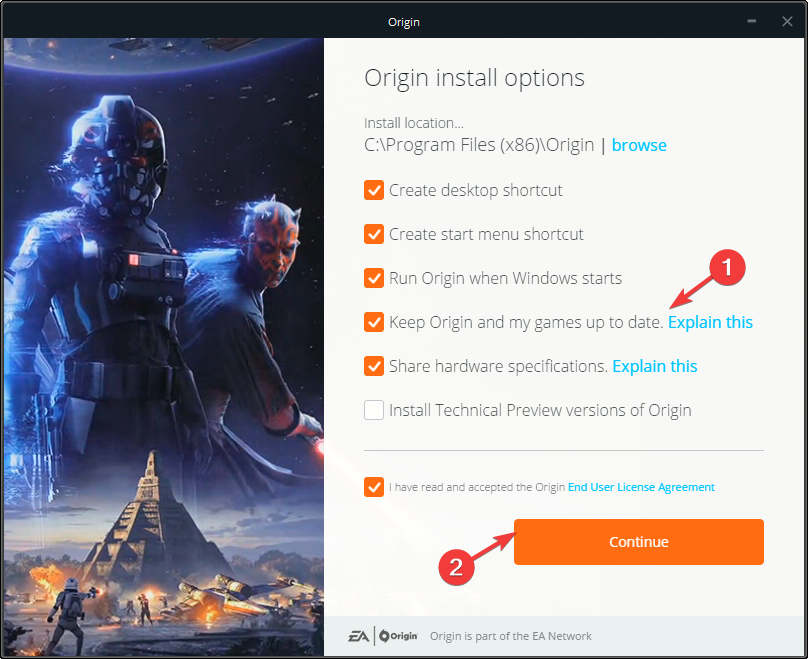
- Siga las instrucciones en pantalla para completar el proceso.
- Prensa ventanas + mi para abrir el Explorador de archivos ventana.
- Navegue a esta ruta:
C:\Program Files (x86)\Origin\EACore.ini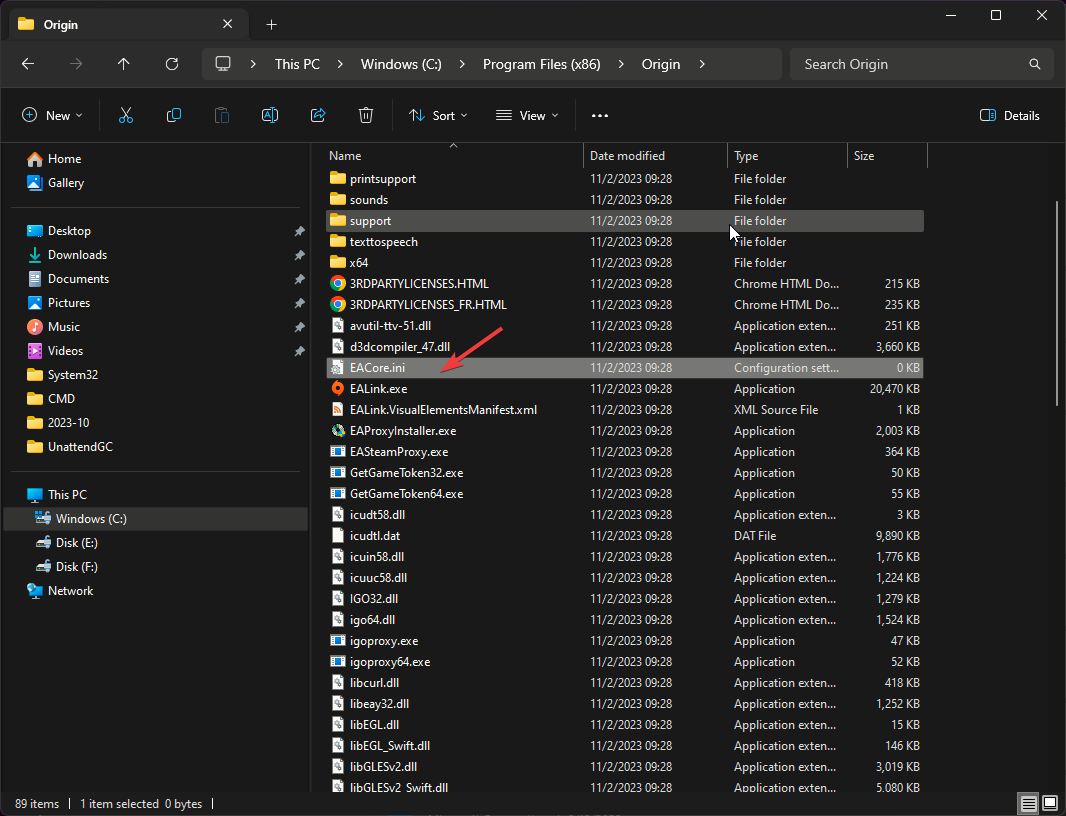
- Haga doble clic en EACore.ini archivo y agregue este código:

[Bootstrap]
EnableUpdating=false
- Prensa Control + S para guardar los cambios, luego cierre la ventana.
El uso de un instalador fuera de línea para la aplicación puede ahorrarle las constantes notificaciones emergentes para actualizar la aplicación Origin a la nueva aplicación EA, lo que le permitirá jugar sus juegos en la plataforma existente. Sin embargo, para mantener tus juegos actualizados, eventualmente necesitarás actualizar la aplicación a la nueva versión de EA.
4. Descarga la aplicación EA
- Ir a Sitio web oficial de EA y haga clic Descarga la aplicación EA.
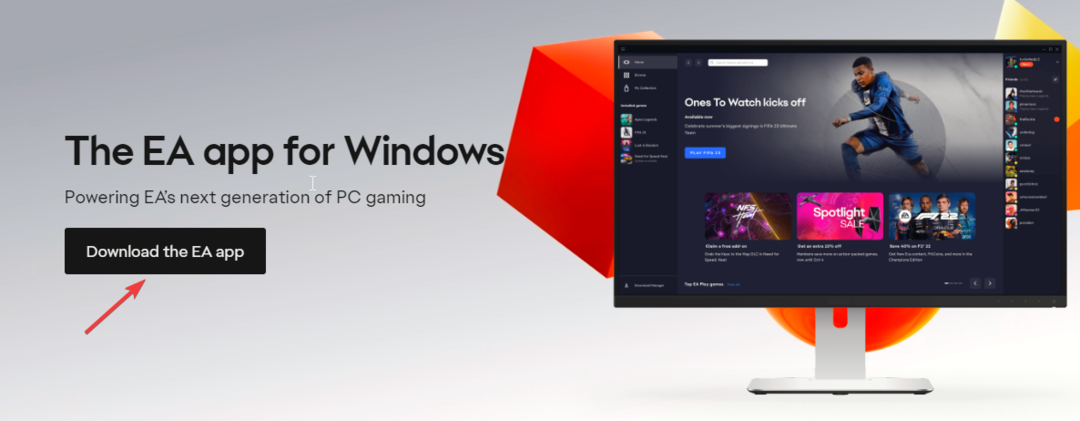
- Haga doble clic en el archivo descargado y haga clic en Vamos.
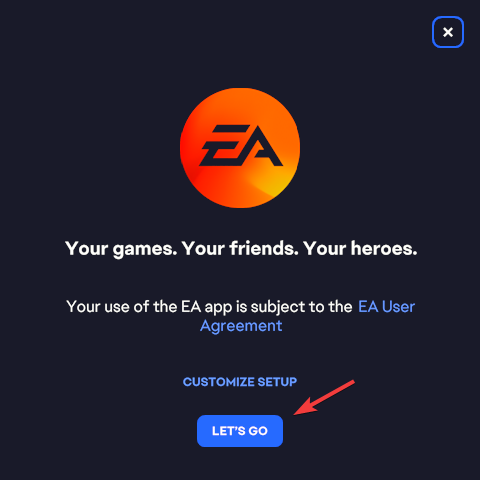
- Hacer clic Sí en el mensaje de UAC, luego siga las instrucciones en pantalla para completar el proceso.
Si recibe el código de error de Origin 20.403 debido a una interferencia de la red o del firewall, puede agregar la aplicación al Firewall o cambiar la configuración de DNS.
Sin embargo, si esto sucede porque el EA está fomentando la transición y usted no está preparado para ello, puede probar la versión fuera de línea de la aplicación y desactivarla automáticamente.
Si te enfrentas a cualquier otro errores durante el proceso de instalación de Origin, lea esta guía para conocer las soluciones.
¿Nos perdimos algún paso que funcionó para usted? No dudes en mencionarlo en la sección de comentarios a continuación. Con mucho gusto lo agregaremos a la lista.

![[Solucionado] Código de error de origen 327683: 0 (6 sencillos pasos)](/f/e1d3a0eaa94deafebf2d18be478a796e.jpg?width=300&height=460)
